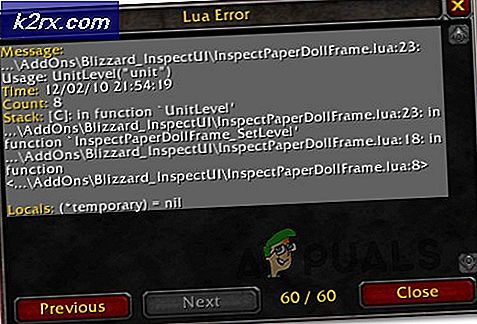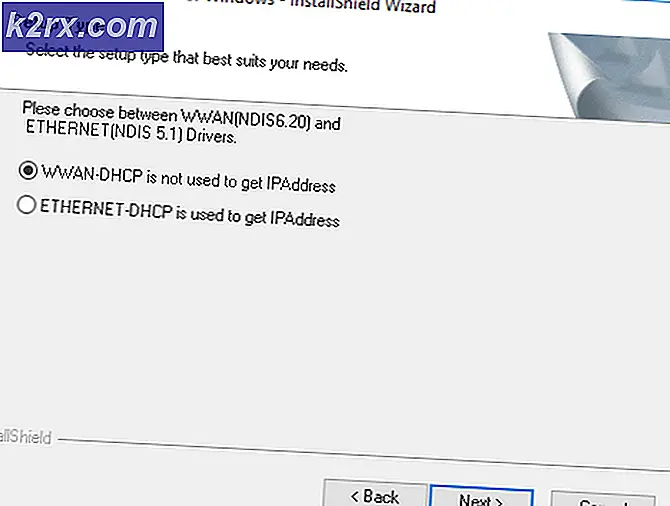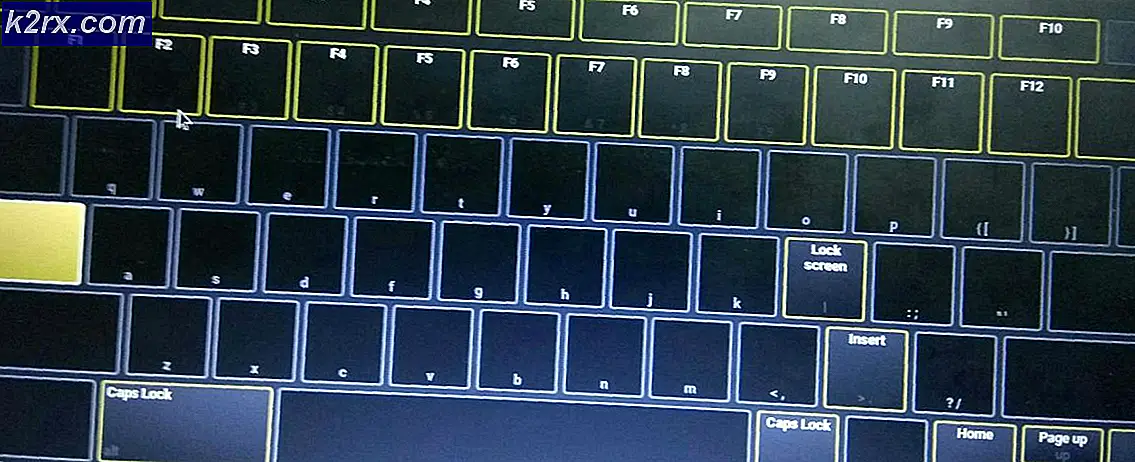Cara Memperbaiki Pusat Dukungan Dell telah berhenti berfungsi
Jika Anda menggunakan perangkat Dell, termasuk komputer dan notebook, Anda dapat mengunduh dan menginstal aplikasi Dell untuk mengoptimalkan mesin Windows Anda. Salah satunya adalah Pusat Dukungan Dell atau Dell SupportAssist. Jadi, apa tujuan dari perangkat lunak ini? Pusat Dukungan Dell atau Dell SupportAssist memeriksa kesehatan perangkat keras dan perangkat lunak sistem Anda. Ketika masalah terdeteksi, informasi status sistem yang diperlukan dikirim ke Dell untuk pemecahan masalah dimulai. Dell akan menghubungi Anda untuk memulai percakapan resolusi, mencegah masalah menjadi masalah yang mahal. Jika Anda adalah salah satu pengguna yang berpengalaman, Anda tidak memerlukan perangkat lunak ini.
Beberapa pengguna mendorong masalah dengan Pusat Dukungan Dell dan salah satu gejalanya adalah jendela pop-up yang datang setiap 5, 10, 15 menit atau lebih. Di artikel ini, kami akan menjelaskan kepada Anda cara menghapus perangkat lunak ini dan pop-up yang membosankan.
Jika Anda lebih suka menggunakan perangkat lunak ini, maka Anda harus mengikuti metode ini untuk menghapus pop-up dan setelah itu unduh dan instal versi terbaru Pusat Dukungan Dell dari situs web Dell.
Metode 1: Copot pemasangan Pusat Dukungan Dell dan hapus file
Dalam metode ini, Anda perlu menghapus Pusat Dukungan Dell melalui Program dan Fitur. Setelah Anda menyelesaikan prosedur penghapusan, Anda harus menghapus file dan folder yang terkait dengan Pusat Dukungan Dell atau Dell SupportAssist. Kami akan menunjukkan cara melakukannya pada Windows 10. Prosedur yang sama kompatibel dengan sistem operasi sebelumnya.
TIP PRO: Jika masalahnya ada pada komputer Anda atau laptop / notebook, Anda harus mencoba menggunakan Perangkat Lunak Reimage Plus yang dapat memindai repositori dan mengganti file yang rusak dan hilang. Ini berfungsi dalam banyak kasus, di mana masalah ini berasal karena sistem yang rusak. Anda dapat mengunduh Reimage Plus dengan Mengklik di Sini- Tahan logo Windows dan tekan R
- Ketik appwiz.cpl dan tekan Enter untuk membuka Program dan Fitur
- Navigasikan ke Pusat Dukungan Dell atau Dell SupportAssist
- Klik kanan pada Dell Support Center atau Dell SupportAssist dan pilih Uninstall
- Tunggu hingga Windows selesai menghapus Pusat Dukungan Dell atau Dell SupportAssist
- Tahan logo Windows dan tekan E untuk membuka File Explorer atau Windows Explorer
- Di sisi kanan jendela klik PC ini atau My Computer
- Menavigasi di lokasi berikut C: \ Program Memindahkan file dan menghapus folder Pusat Dukungan Dell atau Dell SupportAssist
- Navigasikan pada lokasi berikut C: \ Users \ * USERNAME ANDA * \ AppData \ Local \ Temp dan hapus semuanya di folder Temp
- Navigasikan pada lokasi berikut C: \ Users \ * folder USERNAME * \ AppData \ Roaming dan hapus PCDR Anda
- Nyalakan kembali mesin Windows Anda
- Nikmati bekerja pada mesin Windows Anda tanpa membosankan Dell pop-up
Metode 2: Lakukan Pemulihan Sistem
Kami berbicara tentang System Restore berkali-kali di artikel sebelumnya. Pemulihan sistem dapat membantu Anda menyelesaikan masalah dengan mengembalikan sistem Anda ke kondisi sebelumnya ketika semuanya bekerja dengan benar. Harap dicatat bahwa Anda tidak dapat mengembalikan mesin Windows Anda ke keadaan sebelumnya jika System Restore dimatikan. Silakan baca bagaimana cara mengembalikan sistem dari https://appuals.com/how-to-configure-system-restore-in-windows-10
Metode 3: Instal ulang Windows Anda
Beberapa pengguna memecahkan masalah mereka dengan menginstal ulang Windows dan Dell Support Center atau Dell SupportAssist. Pada awalnya, Anda perlu melakukan backup data Anda pada hard disk eksternal, penyimpanan bersama atau penyimpanan cloud, dan setelah itu instal ulang sistem operasi Anda, instal driver dan aplikasi.
TIP PRO: Jika masalahnya ada pada komputer Anda atau laptop / notebook, Anda harus mencoba menggunakan Perangkat Lunak Reimage Plus yang dapat memindai repositori dan mengganti file yang rusak dan hilang. Ini berfungsi dalam banyak kasus, di mana masalah ini berasal karena sistem yang rusak. Anda dapat mengunduh Reimage Plus dengan Mengklik di Sini